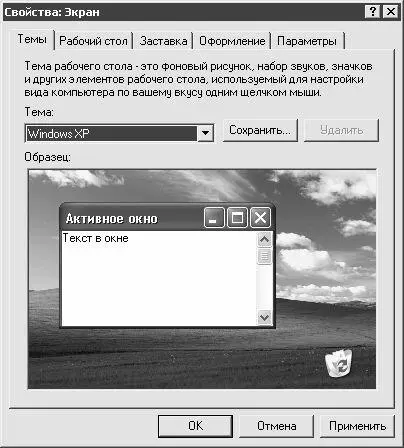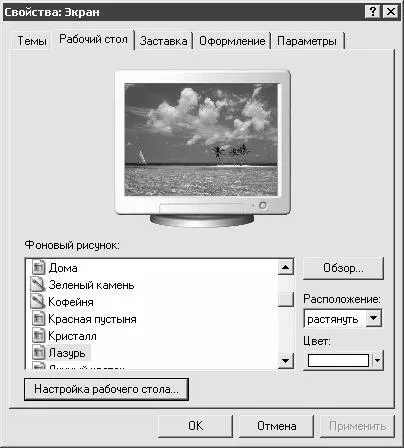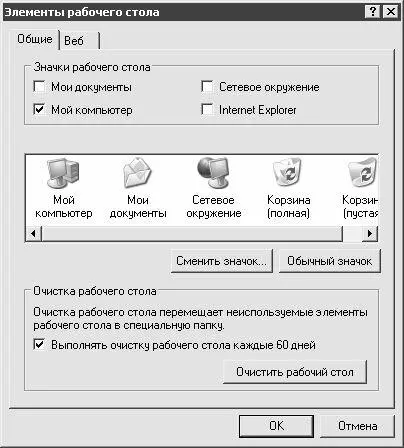1 ...8 9 10 12 13 14 ...56
Выбор темы оформления операционной системы
Содержимое вкладки Темы показано на рис. 1.10.
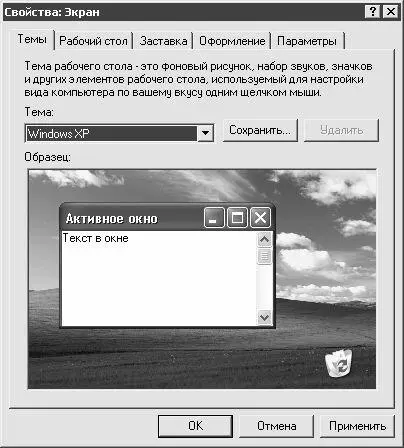
Рис. 1.10.Вкладка Темы
Эта вкладка предназначена для выбора темы оформления рабочего стола и элементов интерфейса. У неопытного пользователя может возникнуть вопрос: что же такое «тема» и зачем ее выбирать?
Понятие «тема» включает в себя совокупность всех внешних настроек системы: цветовое оформление окон, вид иконок, панели задач, меню кнопки Пуск, шрифты, значки, указатель мыши и т. д. Эти настройки в составе темы представляют собой единое целое и определяют общий стиль оформления операционной системы.
Выбор требуемой темы осуществляется из раскрывающегося списка в поле Тема. Изначально в состав Windows XP Professional входят две темы: Windows XP (она установлена по умолчанию) и Классическая (эту тему следует выбрать в том случае, когда необходимо вернуться к классическому оформлению, использовавшемуся в предыдущих версиях Windows). Также можно использовать любую другую тему – для этого необходимо выбрать в раскрывающемся списке значение Обзор, и в открывшемся окне Открыть тему указать путь к файлу требуемой темы (файл темы имеет расширение.*Theme).
СОВЕТ
В Интернете в настоящее время можно найти великое множество самых разнообразных тем для оформления операционной системы (не только Windows XP, но и других систем). Чтобы уменьшить нагрузку на зрение, рекомендуется выбирать более спокойные темы, избегая слишком яркого оформления, а также анимационных, мультипликационных и т. п. «навороченных» эффектов.
В поле Образец показывается пример того, как будет выглядеть интерфейс при установленной текущей теме (например, на рис. 1.10 показано оформление интерфейса при установленной теме Windows XP).
Кнопка Сохранить предназначена для сохранения текущей темы под новым именем. При нажатии на данную кнопку на экране открывается окно Сохранить как, в котором по обычным правилам Windows следует указать путь для сохранения.
С помощью кнопки Удалить осуществляется удаление текущей темы. Отметим, что удаление тем, которые изначально заложены в операционной системе, невозможно.
Одним из самых главных элементов операционной системы является рабочий стол. Можно сказать, что рабочий стол – это лицо операционной системы. Первое, что мы видим на экране после загрузки Windows – это именно рабочий стол, поэтому к его настройке следует подойти ответственно.
Для перехода в режим настройки рабочего стола следует в окне Свойства: Экран открыть вкладку Рабочий стол. Содержимое этой вкладки изображено на рис. 1.11.
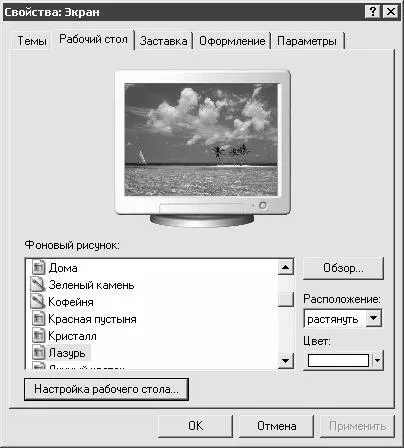
Рис. 1.11.Настройка рабочего стола
Как известно, оформление рабочего стола во многом зависит от его фонового рисунка. Фоновый рисунок – это изображение, используемое для украшения рабочего стола. Выбор фонового рисунка для рабочего стола осуществляется в поле Фоновый рисунок; в данном поле содержится список имеющихся в системе фоновых рисунков (см. рис. 1.11). При позиционировании курсора на имени рисунка вверху показывается его образец (на рис. 1.11 выбран рисунок с именем Лазурь). После выбора требуемого рисунка следует нажать кнопку Применить, которая расположена в правом нижнем углу окна, либо кнопку ОК.
Возможности системы предусматривают выбор нестандартного рисунка для оформления рабочего стола. Для этого следует воспользоваться кнопкой Обзор, и в открывшемся окне Обзор по обычным правилам Windows указать путь к файлу рисунка. В качестве фоновых рисунков рабочего стола допускается использование файлов различных типов (BMP, GIF, JPG и др.).
При необходимости можно выполнить более тонкую настройку рабочего стола – для перехода в соответствующий режим следует нажать кнопку Настройка рабочего стола, которая расположена сразу под полем Фоновый рисунок (см. рис. 1.11). С помощью этой кнопки на экран выводится окно Элементы рабочего стола, которое представлено на рис. 1.12.
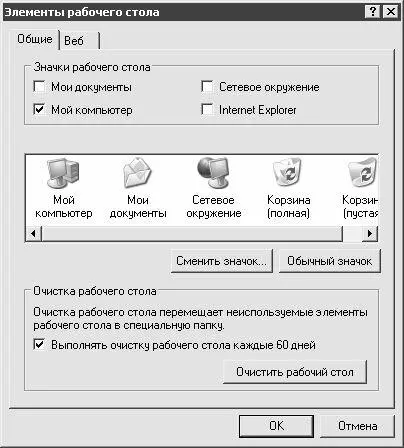
Рис. 1.12.Режим дополнительной настройки рабочего стола
На рисунке видно, что данное окно включает в себя две вкладки: Общие и Веб.
Читать дальше
Конец ознакомительного отрывка
Купить книгу